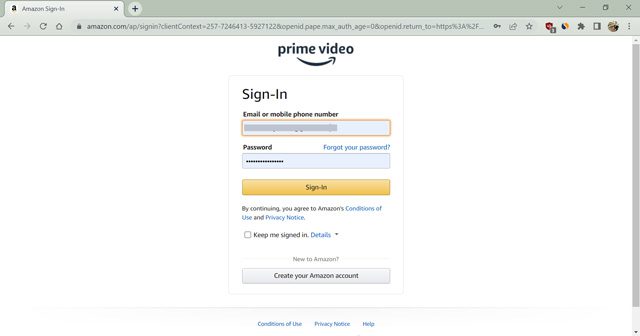
Có thẻ tiêu đề gây phiền nhiễu mỗi khi bạn mở tài khoản Prime Video không? Amazon có rất nhiều nội dung trong mọi thể loại cho tất cả mọi người. Cho dù đó là phim gốc hay chương trình gốc tuyệt vời Amazon, bạn sẽ tìm thấy thứ gì đó cho mọi tâm trạng. Mặc dù bạn có thể tạo nhiều cấu hình trên Prime Video cho mỗi người dùng trong nhà của mình, nhưng đôi khi bạn bắt đầu xem một chương trình hoặc phim rồi bỏ dở giữa chừng vì nó không đủ hay. Và sau đó Prime Video sẽ tiếp tục hiển thị video đó trong danh sách theo dõi của bạn, điều này có thể rất khó chịu. Nếu bạn đang gặp sự cố này, đây là cách xóa video khỏi danh sách tiếp tục xem của bạn trong Prime Video cũng như cách xóa các mục khỏi danh sách theo dõi của bạn.
Xóa video khỏi Tiếp tục xem và Danh sách theo dõi trong Prime Video
Amazon cập nhật danh sách theo dõi của bạn mỗi khi bạn bắt đầu một chương trình hoặc bộ phim mới. Đây là một tính năng có giá trị cho phép bạn nhanh chóng quay lại chuỗi bạn đang xem. Tuy nhiên, cũng khó chịu không kém khi bỏ một video vì nó nhàm chán và cứ hiện ra trước mắt bạn. Ngoài ra, bạn sẽ bắt đầu nhận được các đề xuất tương tự trên màn hình chính của Prime Video. Mặt khác, danh sách theo dõi Amazon Prime Video chứa các chương trình mà bạn đã chọn cụ thể để xem sau. Bạn hoặc bất kỳ ai sử dụng tài khoản của bạn có thể đã thêm một video vào danh sách này mà bạn đã xem hoặc không muốn xem nữa. Chúng tôi sẽ xem cách bạn có thể xóa các chương trình như vậy khỏi danh sách để cải thiện các đề xuất của mình trên nền tảng OTT.
Cách xóa chương trình để tiếp tục xem trên Prime Video
Danh sách các chương trình “Tiếp tục xem” có sẵn trên tất cả các nền tảng với Amazon Video chính. Tuy nhiên, bạn chỉ có thể chỉnh sửa danh sách này từ trình duyệt hoặc ứng dụng dành cho máy tính để bàn của mình. Các bước giống hệt nhau cho cả hai nền tảng. Vì vậy, tôi quyết định sử dụng trình duyệt web để trình diễn. Thực hiện theo các bước bên dưới để xóa các mục khỏi danh sách “Tiếp tục xem” trong Amazon Video chính.
- Mở trang web hoặc ứng dụng Prime Video, đăng nhập bằng thông tin đăng nhập của bạn và mở hồ sơ của bạn.
- Nhấp vào “Chỉnh sửa” bên cạnh tiêu đề “Tiếp tục xem”.
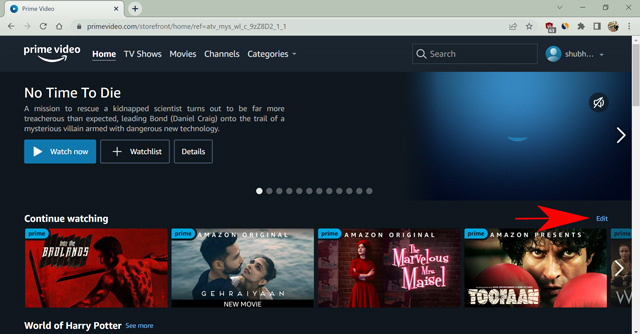
- Bây giờ hãy nhấp vào biểu tượng chữ thập bên cạnh tiêu đề bạn muốn xóa khỏi danh sách.
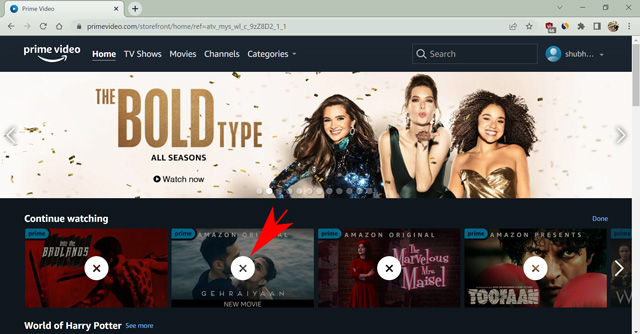
- Cuối cùng, chọn “Hoàn thành” ở cùng một nơi với “Chỉnh sửa” trước đó.
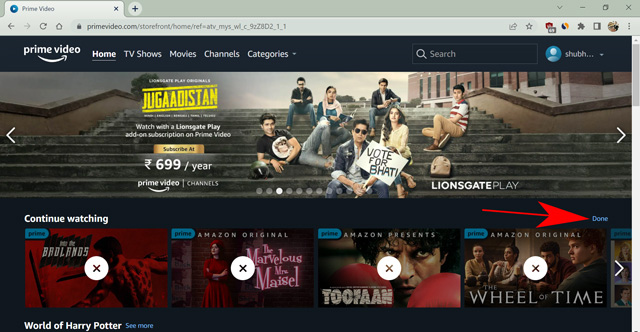
Sau khi xóa tiêu đề, danh sách sẽ được cập nhật đồng thời trên tất cả các nền tảng. Lưu ý rằng điều này sẽ không ảnh hưởng đến các đề xuất video vì bạn đã xem nó. Để đảm bảo rằng bạn không còn nhận được các đề xuất tương tự nữa, bạn phải xóa mục đó khỏi Lịch sử xem của mình. Đọc hướng dẫn chi tiết của chúng tôi về cách xóa chương trình khỏi lịch sử xem Prime Video của bạn để tìm hiểu thêm.
Làm cách nào để bỏ xem nội dung trong Prime Video?
Một chương trình hoặc phim nằm trong danh sách theo dõi của bạn khi bạn thêm nó theo cách thủ công. Mỗi nền tảng có ứng dụng Prime Video đều cho phép bạn thêm chương trình vào danh sách theo dõi của mình bằng cách nhấp vào biểu tượng dấu cộng bên dưới tiêu đề. Tương tự, bạn có thể xóa các chương trình khỏi danh sách khỏi nhiều thiết bị, chẳng hạn như điện thoại thông minh Android, ứng dụng dành cho máy tính để bàn, TV thông minh và trình duyệt web. Hãy xem cách bỏ xem các mục trong Prime Video khỏi từng mục đó.
Xóa các mục khỏi danh sách theo dõi của bạn bằng trình duyệt web
Trang web Prime Video hoạt động tương tự trong bất kỳ trình duyệt web nào. Do đó, bạn có thể sử dụng những gì bạn muốn làm theo hướng dẫn.
- Mở trang web Prime Video trong trình duyệt của bạn, đăng nhập và mở hồ sơ của bạn.
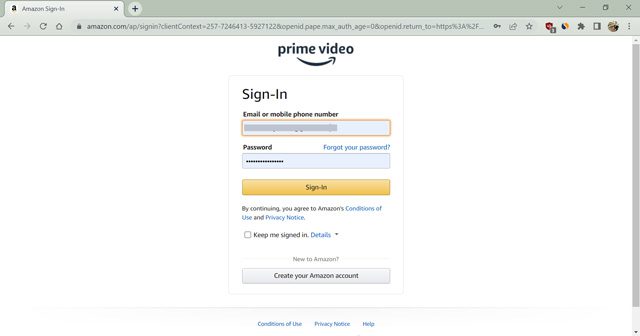
- Bây giờ hãy nhấp vào biểu tượng hồ sơ của bạn ở góc trên bên phải và chọn “Danh sách theo dõi”.
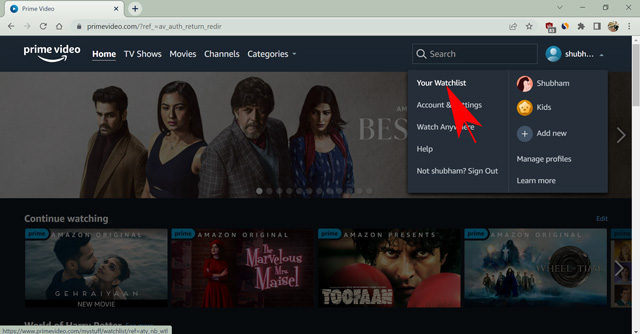
- Tại đây, hãy di chuột đến tiêu đề bạn muốn xóa và nhấp vào biểu tượng danh sách để xóa tiêu đề.
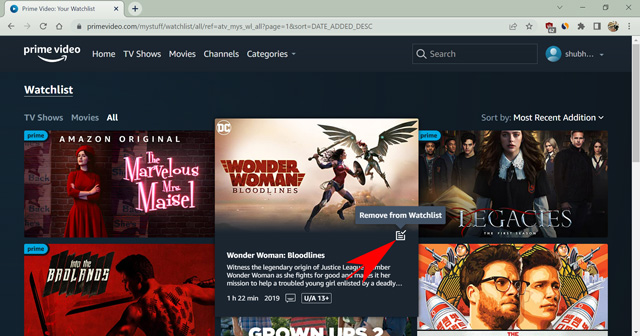
Bạn có thể hoàn tác hành động trong một khoảng thời gian nếu vô tình xóa một chương trình. Nếu không thì Amazon sẽ xóa vĩnh viễn chương trình khỏi danh sách. Nếu bạn muốn thêm nó trở lại danh sách theo dõi của mình, bạn có thể tìm kiếm tiêu đề và nhấp vào biểu tượng dấu cộng bên dưới tiêu đề.
Xóa các mục khỏi danh sách theo dõi của bạn bằng ứng dụng Prime Video PC
Ứng dụng máy tính để bàn cho Mac và Windows họ có một môi trường làm việc hơi khác nhau. Tôi đang sử dụng ứng dụng Windows Video chính để trình diễn. Tuy nhiên, nhiều bước giống nhau trên cả hai nền tảng. Vì vậy, hãy xem cách xóa chương trình/phim khỏi danh sách theo dõi bằng ứng dụng Prime Video trên máy tính.
- Mở ứng dụng Prime Video và đăng nhập vào tài khoản của bạn.
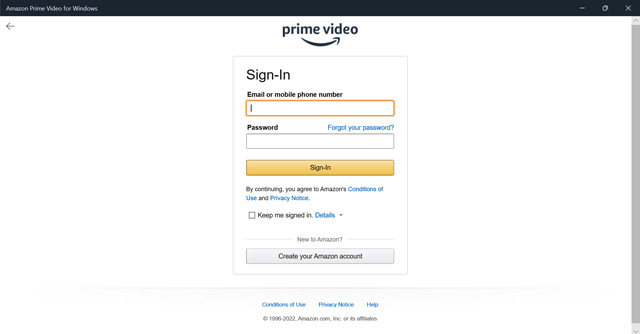
- Nhấp vào ba đường thẳng đứng ở góc trên bên trái của màn hình để mở menu.
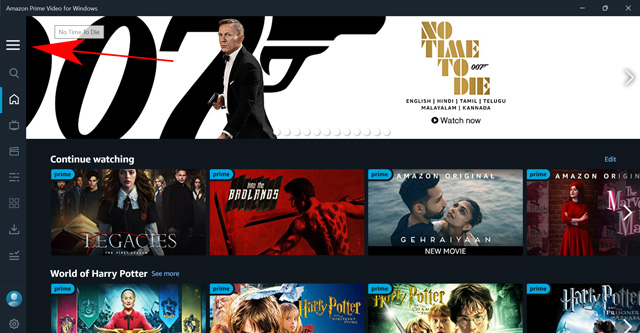
- Bây giờ hãy chọn tùy chọn “Danh sách theo dõi”. (Trên máy Mac, chọn Nội dung của tôi ở góc dưới bên phải.)
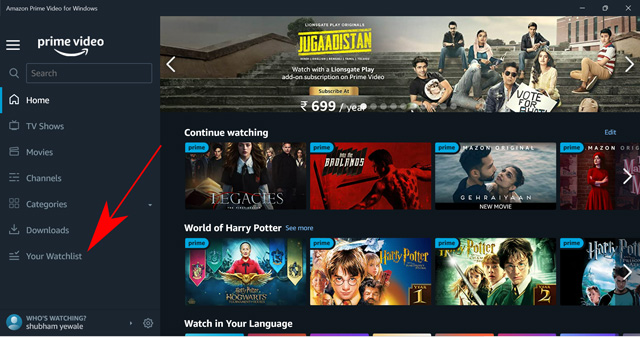
- Di chuột qua tiêu đề bạn muốn xóa khỏi danh sách theo dõi của mình và nhấp vào biểu tượng danh sách.
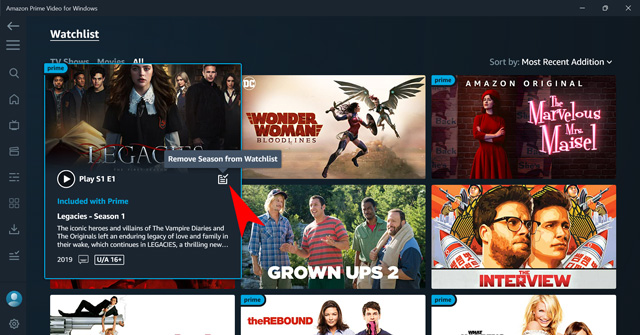
Đó là nó. Bạn đã xóa thành công một bộ phim/chương trình truyền hình khỏi danh sách theo dõi của mình. Ứng dụng hiển thị các chương trình truyền hình và phim riêng biệt. Do đó, bạn cần chọn một danh mục ở góc trên bên trái màn hình để tìm đúng danh mục.
Xóa các mục khỏi danh sách theo dõi của bạn trên iPhone và Android
Nhiều khán giả chọn xem nội dung giải trí trên điện thoại thông minh của họ. Do đó, tất cả các nền tảng phát trực tuyến lớn như YouTube, Amazon Prime và những người khác có ứng dụng điện thoại thông minh. Ứng dụng điện thoại thông minh Prime Video có sẵn cho các thiết bị Android và iOS. Nó hoạt động tương tự trên cả hai nền tảng. Đó là lý do tại sao tôi đang sử dụng phiên bản Android để trình diễn. Đây là cách xóa các mục khỏi danh sách theo dõi của bạn bằng ứng dụng Prime Video trên điện thoại thông minh.
- Mở ứng dụng Prime Video trên điện thoại của bạn.
- Nhấn vào phần Nội dung của tôi ở góc dưới bên phải.
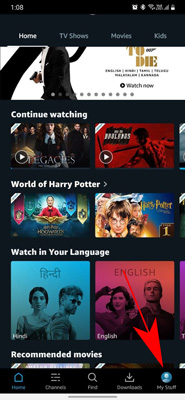
- Nhấp vào ba dấu chấm dọc phía trước tiêu đề bạn muốn xóa.
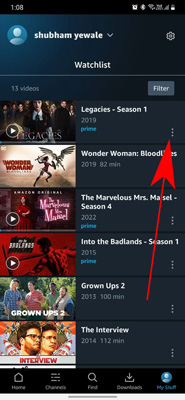
- Chọn tùy chọn “Xóa khỏi danh sách theo dõi”.
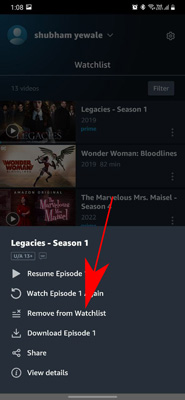
Đó là tất cả. Amazon sẽ sớm cập nhật danh sách trên tất cả các thiết bị bạn sử dụng. Nếu bạn vẫn thấy nội dung trong danh sách, hãy đóng ứng dụng và khởi động lại.
Bỏ xem các mục trong Prime Video từ Smart TV/Apple TV
Nhiều TV thông minh với kỳ vọng ít có hiệu suất tương tự. Tuy nhiên, quá trình xóa một mục khỏi tài khoản Prime Video của bạn bằng TV thông minh gần như giống hệt nhau. Tôi đang sử dụng LG Smart TV để trình diễn. Tuy nhiên, bạn có thể làm theo các bước tương tự cho mọi Smart TV, bao gồm Apple TV.
- Mở ứng dụng Prime Video trên TV của bạn.
- Bây giờ, hãy chuyển đến phần “Nội dung của tôi” trong menu.
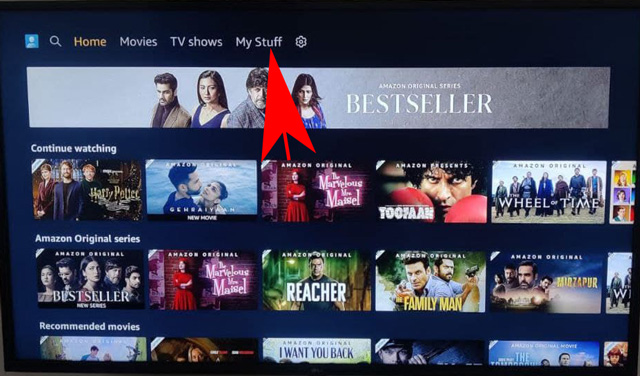
- Chọn tiêu đề bạn muốn xóa.
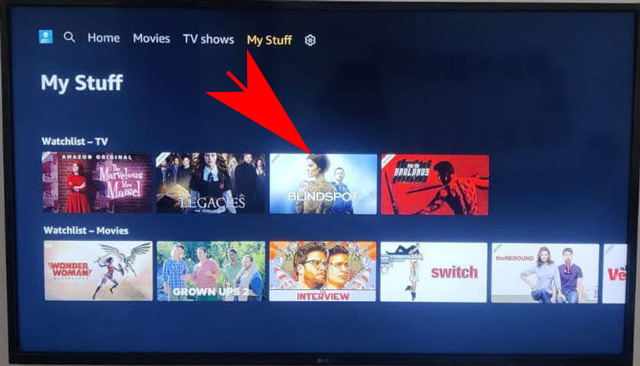
- Sau đó nhấp vào nút màu xanh lục trên điều khiển Smart TV của bạn. Nếu không, hãy vuốt lên hoặc giữ nút giữa trên điều khiển từ xa Apple TV. Một số remote có thêm bước mở bàn phím ảo chọn nút xanh.

- Khi các tùy chọn khả dụng, hãy chọn “Xóa khỏi danh sách theo dõi” và nhấn nút “OK” trên điều khiển từ xa.
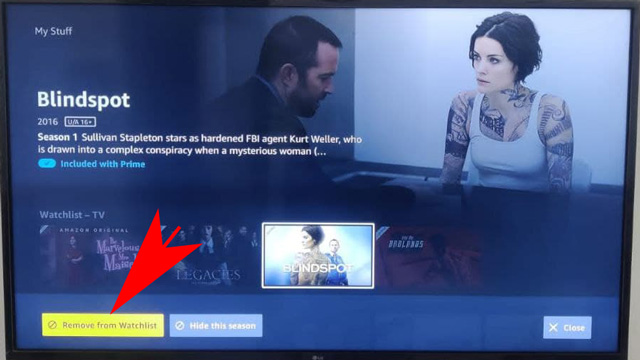
Đó là nó. Bạn đã hủy xem một video trên tài khoản Prime Video của mình bằng Smart TV. Bước duy nhất sẽ khác nhau đối với mỗi Smart TV là mở menu tùy chọn. Ngoài ra, tất cả các bước sẽ tương tự vì Amazon Prime cho phép chúng tôi bỏ xem một chương trình từ bất kỳ thiết bị nào chạy ứng dụng Prime Video.
Các câu hỏi thường gặp
Phương pháp nhanh nhất để xóa một chương trình khỏi danh sách theo dõi Prime Video của bạn là gì?
Bạn có thể truy cập danh sách theo dõi của mình theo cách thủ công hoặc trực tiếp tìm kiếm chương trình mà bạn muốn xóa. Sau khi mở thông tin chương trình, bạn có thể nhấp vào biểu tượng danh sách hoặc nút radio để xóa tiêu đề khỏi danh sách theo dõi của mình. Phương pháp này hoạt động trên tất cả các thiết bị.
Làm cách nào để ẩn những gì bạn đã xem trong Prime Video?
Nếu bạn không muốn bất cứ ai khác biết những gì bạn đã xem trong Amazon Prime Video, tùy chọn duy nhất là xóa nó khỏi lịch sử xem của bạn.
Prime Video Continue Watch List ở đâu?
Danh sách Watch Continues sẽ xuất hiện dưới biểu ngữ New Shows trên màn hình chính của Prime Video. Đây là băng chuyền phim/chương trình truyền hình đầu tiên. Nếu không thấy thì có thể là bạn chưa xem gì mới hoặc thiết bị của bạn không hỗ trợ tính năng này.
Dễ dàng xóa “Tiếp tục xem” và “Danh sách theo dõi” trong Prime Video
Dưới đây là tất cả các cách để xóa các chương trình và phim khỏi “Tiếp tục xem” hoặc Danh sách theo dõi trong tài khoản Prime Video của bạn. Mặc dù chỉ có một cách để xóa các chương trình khỏi Tiếp tục xem Băng chuyền, nhưng hủy xem là một tính năng có sẵn trên hầu hết mọi thiết bị thông minh mà bạn sở hữu. Bạn có thường muốn xóa các chương trình khỏi danh sách theo dõi của mình trên Prime Video không? Và bạn có biết phương pháp nào khác mà chúng tôi nên đề cập trong danh sách này không? Hãy cho chúng tôi biết trong phần bình luận.
